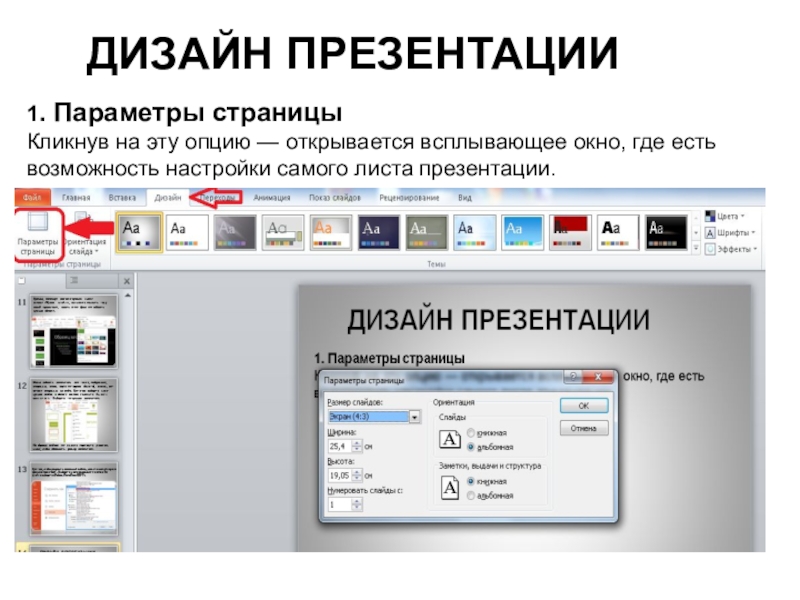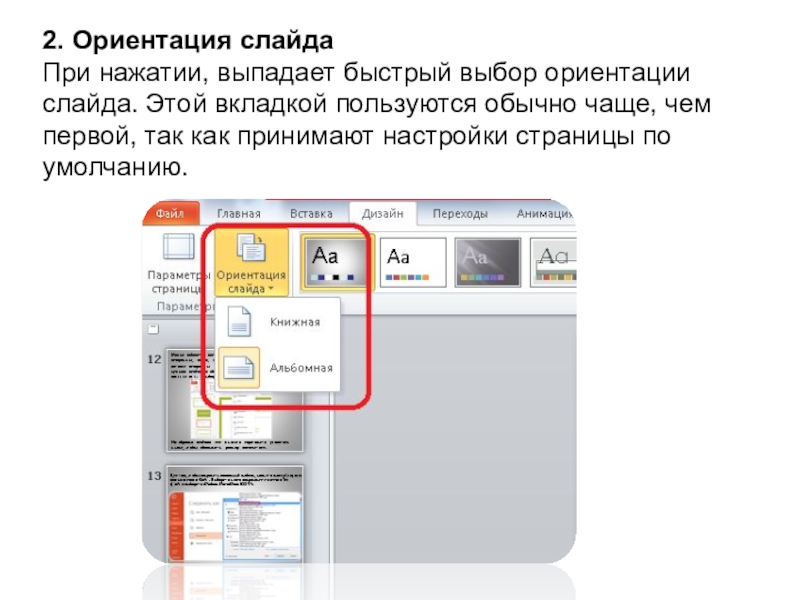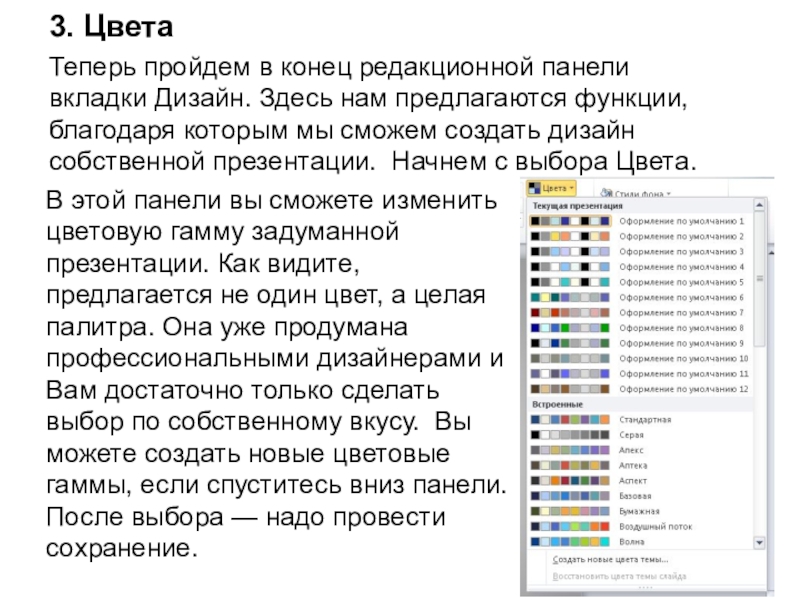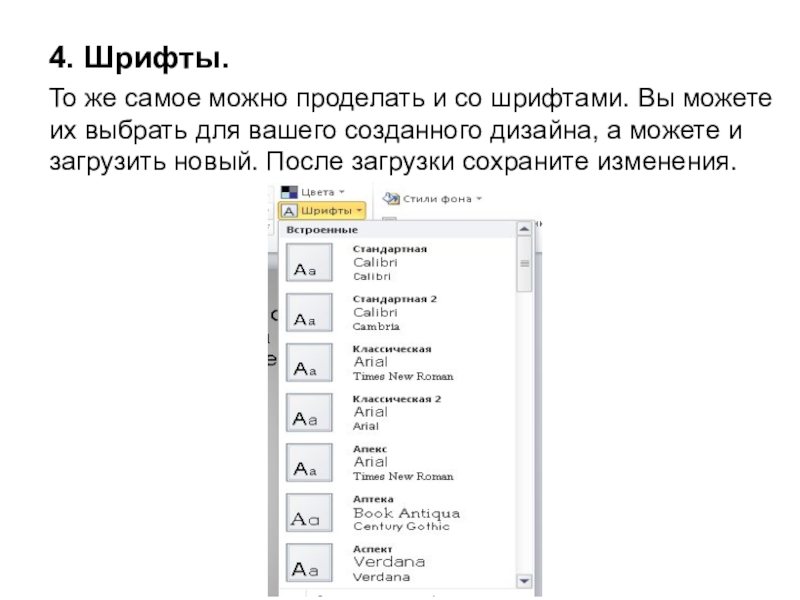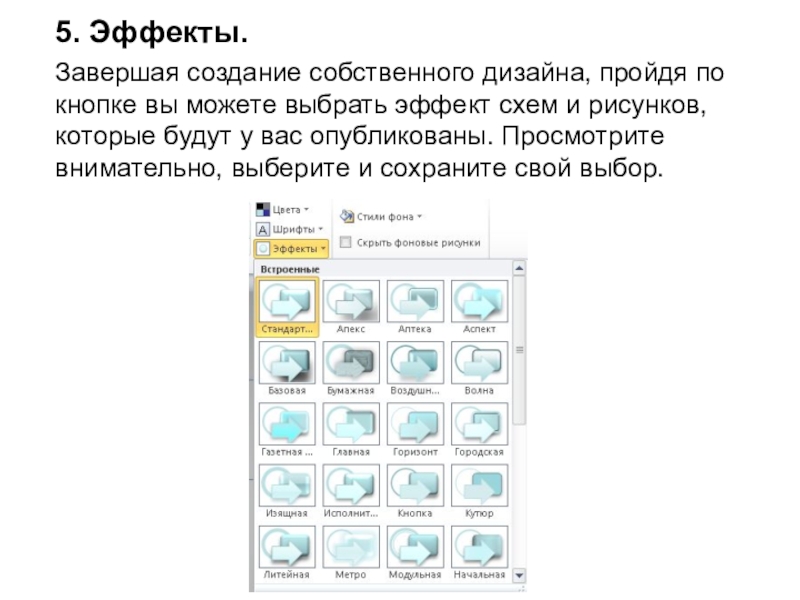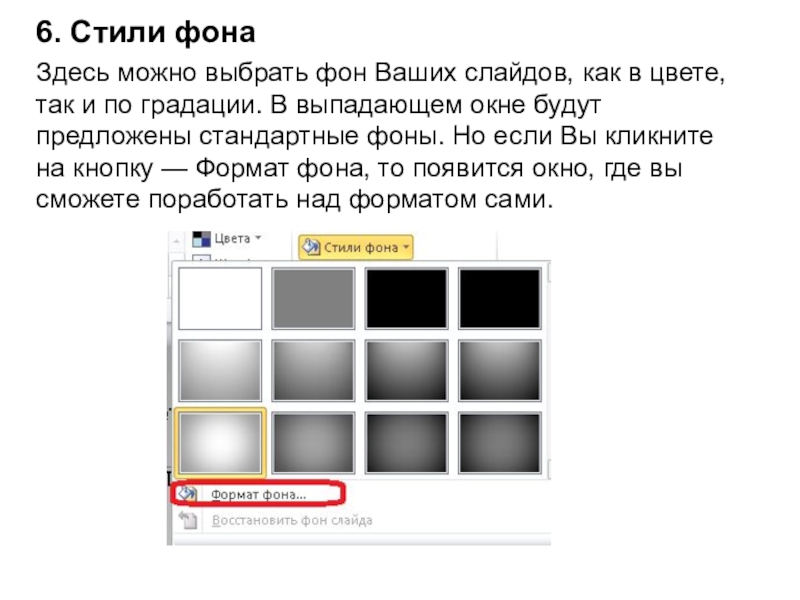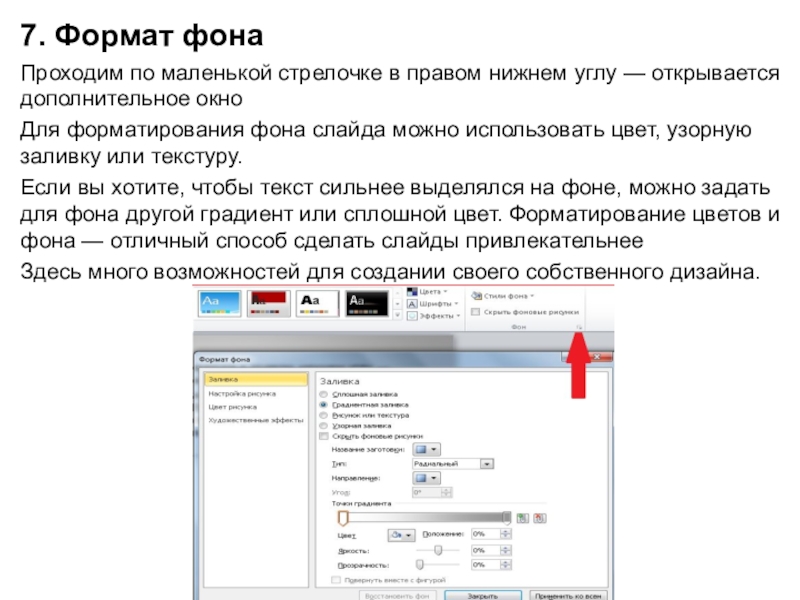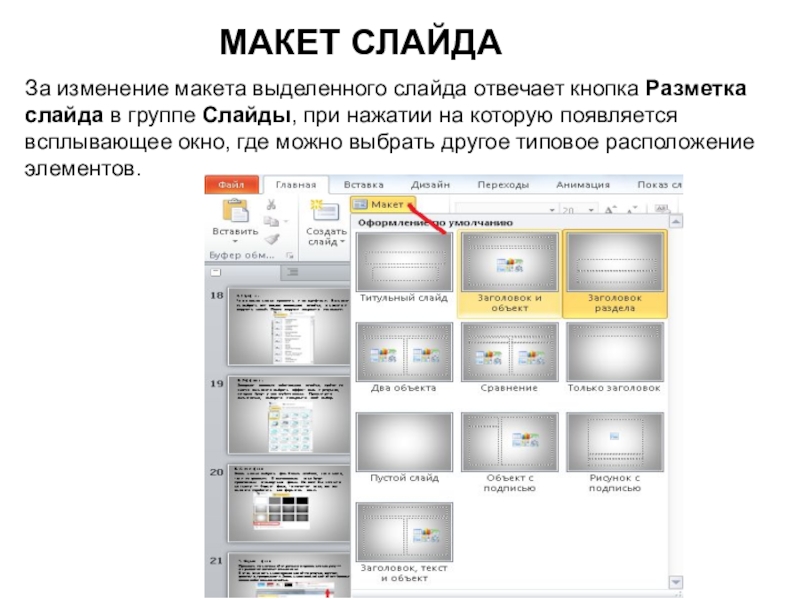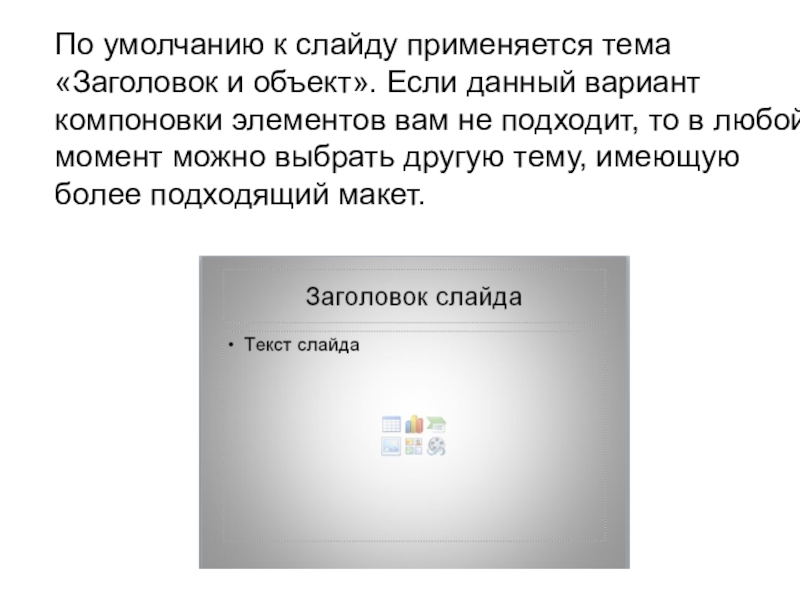- Главная
- Разное
- Образование
- Спорт
- Естествознание
- Природоведение
- Религиоведение
- Французский язык
- Черчение
- Английский язык
- Астрономия
- Алгебра
- Биология
- География
- Геометрия
- Детские презентации
- Информатика
- История
- Литература
- Математика
- Музыка
- МХК
- Немецкий язык
- ОБЖ
- Обществознание
- Окружающий мир
- Педагогика
- Русский язык
- Технология
- Физика
- Философия
- Химия
- Шаблоны, фоны, картинки для презентаций
- Экология
- Экономика
Презентация, доклад на тему Создание мультимедийных презентаций 7 кл.
Содержание
- 1. Создание мультимедийных презентаций 7 кл.
- 2. Дизайн презентации1. Параметры страницыКликнув на эту опцию
- 3. Слева — настройки размера страницы. Вы можете
- 4. 2. Ориентация слайдаПри нажатии, выпадает быстрый выбор
- 5. 3. ЦветаТеперь пройдем в конец редакционной панели
- 6. 4. Шрифты.То же самое можно проделать и
- 7. 5. Эффекты.Завершая создание собственного дизайна, пройдя по
- 8. 6. Стили фонаЗдесь можно выбрать фон Ваших
- 9. 7. Формат фонаПроходим по маленькой стрелочке в
- 10. Макет слайдаЗа изменение макета выделенного слайда отвечает
- 11. По умолчанию к слайду применяется тема «Заголовок
- 12. Спасибо за внимание =)
Дизайн презентации1. Параметры страницыКликнув на эту опцию — открывается всплывающее окно, где есть возможность настройки самого листа презентации.
Слайд 2Дизайн презентации
1. Параметры страницы
Кликнув на эту опцию — открывается всплывающее окно,
где есть возможность настройки самого листа презентации.
Слайд 3Слева — настройки размера страницы. Вы можете выбрать заготовки, вплоть до
листа A4. А можете выбрав размер листа продумать поля, на которых будет располагаться рисунок и текст. А так же можете назначить показ слайдов с определенного листа, введя его номер
Справа есть возможность ориентировки самого листа — альбомная или книжная. И тут же можно выбрать ориентировку текста.
После выбора не забудьте сохранить изменения.
Справа есть возможность ориентировки самого листа — альбомная или книжная. И тут же можно выбрать ориентировку текста.
После выбора не забудьте сохранить изменения.
Слайд 42. Ориентация слайда
При нажатии, выпадает быстрый выбор ориентации слайда. Этой вкладкой
пользуются обычно чаще, чем первой, так как принимают настройки страницы по умолчанию.
Слайд 53. Цвета
Теперь пройдем в конец редакционной панели вкладки Дизайн. Здесь нам
предлагаются функции, благодаря которым мы сможем создать дизайн собственной презентации. Начнем с выбора Цвета.
В этой панели вы сможете изменить цветовую гамму задуманной презентации. Как видите, предлагается не один цвет, а целая палитра. Она уже продумана профессиональными дизайнерами и Вам достаточно только сделать выбор по собственному вкусу. Вы можете создать новые цветовые гаммы, если спуститесь вниз панели. После выбора — надо провести сохранение.
Слайд 64. Шрифты.
То же самое можно проделать и со шрифтами. Вы можете
их выбрать для вашего созданного дизайна, а можете и загрузить новый. После загрузки сохраните изменения.
Слайд 75. Эффекты.
Завершая создание собственного дизайна, пройдя по кнопке вы можете выбрать
эффект схем и рисунков, которые будут у вас опубликованы. Просмотрите внимательно, выберите и сохраните свой выбор.
Слайд 86. Стили фона
Здесь можно выбрать фон Ваших слайдов, как в цвете,
так и по градации. В выпадающем окне будут предложены стандартные фоны. Но если Вы кликните на кнопку — Формат фона, то появится окно, где вы сможете поработать над форматом сами.
Слайд 97. Формат фона
Проходим по маленькой стрелочке в правом нижнем углу —
открывается дополнительное окно
Для форматирования фона слайда можно использовать цвет, узорную заливку или текстуру.
Если вы хотите, чтобы текст сильнее выделялся на фоне, можно задать для фона другой градиент или сплошной цвет. Форматирование цветов и фона — отличный способ сделать слайды привлекательнее
Здесь много возможностей для создании своего собственного дизайна.
Для форматирования фона слайда можно использовать цвет, узорную заливку или текстуру.
Если вы хотите, чтобы текст сильнее выделялся на фоне, можно задать для фона другой градиент или сплошной цвет. Форматирование цветов и фона — отличный способ сделать слайды привлекательнее
Здесь много возможностей для создании своего собственного дизайна.
Слайд 10Макет слайда
За изменение макета выделенного слайда отвечает кнопка Разметка слайда в группе Слайды, при
нажатии на которую появляется всплывающее окно, где можно выбрать другое типовое расположение элементов.
Слайд 11По умолчанию к слайду применяется тема «Заголовок и объект». Если данный
вариант компоновки элементов вам не подходит, то в любой момент можно выбрать другую тему, имеющую более подходящий макет.